- L'erreur Windows 11 du périphérique de démarrage utilgjengelig apparaîtra en raison des paramètres de votre BIOS.
- Dans de rares cas, des pilotes manquants peuvent également être à l'origine de ce problème.

XInstaller en kliquant sur le fichier de téléchargement
Corrigez les problèmes et supprimez les virus en 3 pas:
- Téléchargez l'outil Fortect.
- Klikk sur Analysator pour dépister les erreurs de votre PC.
- Klikk sur Réparer pour résoudre les erreurs de sécurité et des performances du PC.
- 0 utilisateurs ont déjà téléchargé Fortect ce mois-ci.
L'erreur Inaccessible Boot Device Windows 11 er et BSOD-problem (code d'arrêt) som kan overleve for forskjellige årsaker. Cette erreur particulière comporte un code d’arrêt 0x0000007b, survenant souvent lors du démarrage du système.
Comme l’erreur de périphérique de démarrage utilgjengelig se produit à un tel moment, elle est plus grave que les erreurs BSOD aléatoires, car elle empêche les PC de démarrer correctement. Par conséquent, certains utilisateurs ne peuvent pas se connecter et utiliser leur ordinateur lorsque cette erreur survient.
Que signifie Périphérique de démarrage utilgjengelig?
- Il s’agit d’une erreur BSOD qui apparaît car Windows ne trouve pas votre lecteur de démarrage.
- Une mauvaise mise à jour sous Windows est à l’origine du problème.
- En konfigurasjon som er feil i BIOS, er feilaktig.
Avant de commencer, vous pouvez effectuer quelques verifications preliminaires:
- Connectez l'appareil har en Ethernet-tilkobling for installering av Windows eller nye mises à jour avin qu'il puisse télécharger les pilotes nécessaires.
- Assurez-vous que le bon lecteur est défini comme périphérique de démarrage dans le BIOS.
- Kommentar réparer le périphérique de démarrage utilgjengelig sous Windows 11?
- 1. Remplacez RST par AHCI i BIOS
- 2. Desactivez VMD i BIOS
- 3. Désactivez les E/S styrer virtualisering
- 4. Supprimez la mise à jour problématique
1. Remplacez RST par AHCI i BIOS
- Redémarrez le PC plusieurs fois et choisissez Dépannage .

- Ensuite, choisissez Alternativer avancees et utvalgnez Inviter de kommandoer .

- Exécutez la commande suivante:
bcdedit /set {current} safeboot minimal - Redémarrez votre PC et continuez d'appuyer sur F2 ou Suppr hell tilgang til BIOS.
- Accedez aux paramètres de stockage.
- Assurez-vous de passer de RST à AHCI .

- Répétez les étapes 1 et 2 mais cette fois exécutez:
bcdedit /deletevalue {current} safeboot
2. Desactivez VMD i BIOS
- Redémarrez votre PC og entrez i BIOS.
- Ensuite, tillatt Avansert et choisissez Lagringskonfigurasjon .
- Sélectionnez Konfigurasjon VMD et definissez Activer le contrôleur VMD sur Desactivé .

3. Désactivez les E/S styrer virtualisering
- Entrez i BIOS.
- Ensuite, tillatt Avansert et choisissez Systemagentkonfigurasjon .
- Localisez Virtualisering Direct I/O ou VT-d et desactivez-le.

- Quelques utilisateurs ont signalé que vous deviez désactiver la protection DMA du noyau avant de pouvoir terminer l’étape précédente.
- Sauvegarder les modifikasjoner.
Gardez à l’esprit que la desactivation de cette méthode ne fonctionne qu’avant d’installer une mise à jour à l’origine de cette erreur.
- Protégé: (DeepL)Brevet Microsoft: Générer un moi virtuel à partir de votre corps humain
- Protégé: (GT)Brevet Microsoft: générez un moi virtuel basé sur votre corps humain
- Kommenter réduire le décalage d'entrée sur Steam Link [4 etapes simples]
- 0x80072f8f – Erreur 0x20000 de l'outil de creation de média [Korreksjon]
4. Supprimez la mise à jour problématique
- Redémarrez votre PC plusieurs fois anheng le démarrage.
- Choisissez Dépannage, puis Alternativer avancees .

- Sélectionnez Desinstaller les mises à jour.

- Velg et eget bad Desinstaller la dernière mise à jour de qualité.

- Suivez les instruksjoner à l’écran pour terminer le processus.
- Si le problème persiste, répétez les étapes, mais désinstallez cette fois la dernière mise à jour des fonctionnalités.
Une boucle de périphérique de démarrage utilgjengelig sur Windows 11 peut apparaître si le périphérique de démarrage par défaut est manquant ou si les paramètres du BIOS ne prennent pas entièrement en charge le périphérique de démarrage .
Pour plus d'informations, consultez notre guide sur le BSOD du périphérique de démarrage utilgjengelig sous Windows 10.
Si vous avez des spørsmål concernant l’erreur Windows 11 du périphérique de démarrage utilgjengelig, n’hésitez pas à les laisser dans la section commentaires ci-dessous; nous ne manquerons pas de regarder.
 Vous rencontrez toujours des problèmes? Corrigez-les avec cet outil:
Vous rencontrez toujours des problèmes? Corrigez-les avec cet outil:
- Téléchargez l'outil Fortect
- Klikk sur Analysator pour dépister les erreurs de votre PC.
- Klikk sur Réparer pour résoudre les erreurs de sécurité et des performances du PC.
- 0 utilisateurs ont téléchargé Fortect ce mois-ci.
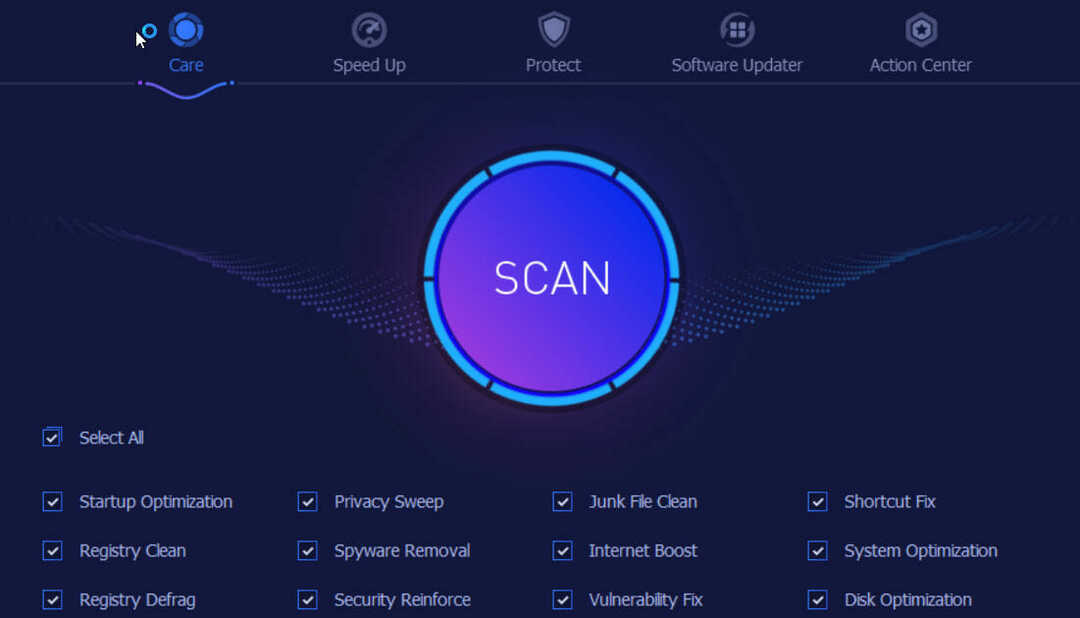
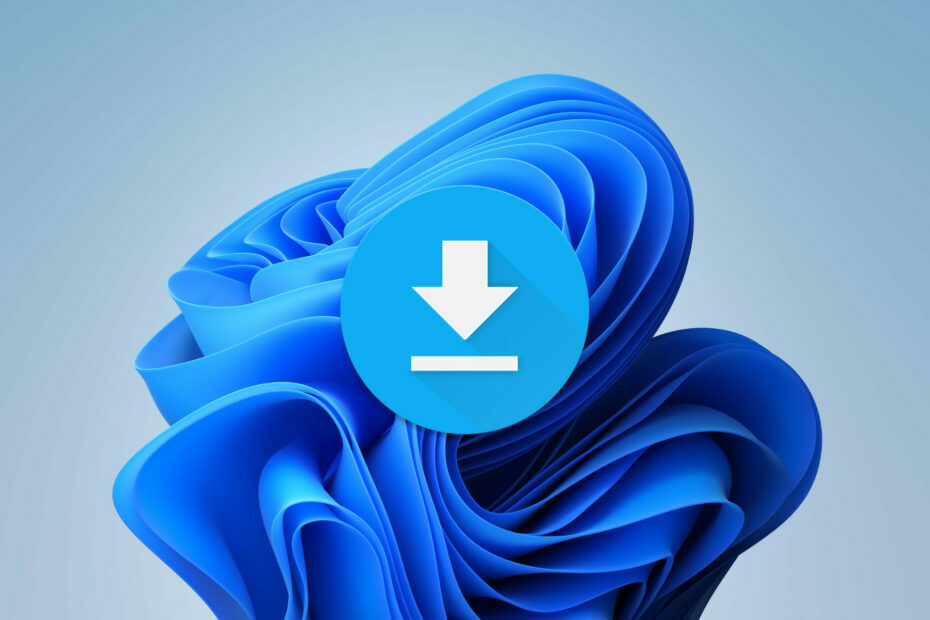
![¿Tu Administrator av TI Tiene Acceso Limitado? [5 tips]](/f/132484e9e1e5ca05dc0e5dc1e4b5e27f.png?width=300&height=460)